
Wenn Ihr LabelWriter 450 Drucker unsachgemäß funktioniert, oder wenn Sie Ihren LabelWriter Drucker in einem guten Zustand halten möchten, sollten Sie den korrekten und den neuesten Treiber für den Drucker downloaden und installieren.
Zum Treiberinstallieren haben Sie 2 Methoden:
Sie brauchen nicht, beide Methoden durchzuprobieren. Wählen Sie eine bevorzugte Methode aus und fahren Sie damit fort.
- Ihren Dymo LabelWriter 450 Treiber manuell installieren
- Ihren Dymo LabelWriter 450 Treiber automatisch installieren (Empfohlen)
Option 1: Ihren Dymo LabelWriter 450 Treiber manuell installieren
Um den richtigen Treiber für Ihren Dymo LabelWriter 450 Drucker zu erhalten, sollten Sie die offizielle Downloadseite von Dymo besuchen und nach Ihrem Drucker-Modell suchen.
1) Besuchen Sie diese Webseite.
2) Wählen Sie unter dem Abschnitt „Sämtliche, Treiber & Bedienungsanleitung für alle Produkte“ Ihr Produktmodell aus und klicken Sie auf DOWNLOADS SUCHEN.
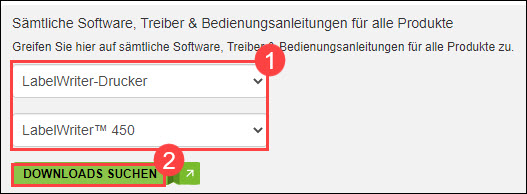
3) Klicken Sie auf den zu Ihnen passenden Treiber, um diesen herunterzuladen.
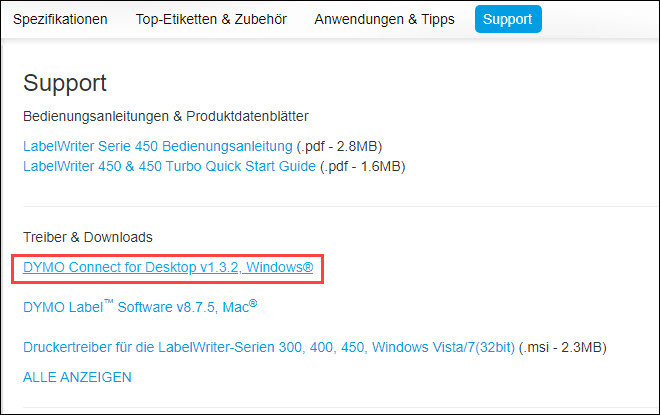
4) Führen Sie die heruntergeladene Datei aus und folgen Sie den Anweisungen auf dem Bildschirm, um den Treiber zu installieren.
5) Starten Sie Ihren PC neu, damit Ihr Treiber in Kraft tretet.
Methode 2: Ihren Dymo LabelWriter 450 Treiber automatisch installieren (Empfohlen)
Doch birgt das manuelle Herunterladen von Treibern das Risiko, dass ein falscher Treiber installiert wird, was zu schwerwiegenden Fehlfunktionen führen kann. Die sicherere und einfachere Option zum Aktualisieren von Treibern auf einem Windows-Computer besteht in der Verwendung unseres Tools Driver Easy.
Beide Driver Easy 7-tägige kostenlose Testversion und Pro-Version erkennen jedes Gerät auf Ihrem Computer automatisch und vergleichen es mit den neuesten Treiberversionen aus unserer umfangreichen Online-Datenbank. Die Treiber können dann stapelweise oder einzeln aktualisiert werden, ohne dass Sie komplexe Entscheidungen im Prozess treffen müssen. Alle Treiber von Driver Easy stammen direkt aus Herstellern und sind zertifiziert.
1) Downloaden und installieren Sie Driver Easy.
2) Führen Sie Driver Easy aus und klicken Sie auf Jetzt scannen. Alle problematischen Treiber auf Ihrem Computer werden innerhalb einer Minute erkannt.

3) Klicken Sie auf Alle aktualisieren, um alle fehlerhaften oder veralteten Treiber auf Ihrem Computer automatisch zu aktualisieren. Oder klicken Sie auf Aktivieren & Aktualisieren neben dem Namen Ihres Druckers. Die neuste Treiber-Version wird auf Ihren Rechner heruntergeladen und installiert.
(Sie können entweder jetzt mit einem Rabatt auf die Pro-Version upgraden, oder die 7-tägige kostenlose Testversion aktivieren. Mit der Testversion haben Sie Zugriff auf vollständige Funktionen der Pro-Version, wie z.B. Hochgeschwindigkeits-Download und Ein-Klick-Installation. Sie werden nicht belastet, wenn Sie vor Ablauf Ihrer Testphase kündigen.)

4) Starten Sie Ihren Computer neu und prüfen Sie jetzt, ob Ihr Treiber richtig installiert ist.
Lassen Sie uns wissen, ob Ihnen dieser Artikel geholfen hat. Informieren Sie uns ohne zu zögern unten im Kommentarbereich, wenn Sie noch Fragen haben.





